Videouppspelningsproblem är en vanlig företeelse för datoranvändare och stöter på videofel 0xc1010103 kan vara särskilt frustrerande. Det här felet uppstår ofta när användare försöker spela upp videor med standard Windows Media Player. Medan 0xc1010103-felet antyder ett filformat som inte stöds, kan de bakomliggande orsakerna vara mer nyanserade. Det här inlägget förklarar huvudorsakerna bakom felkoden 0xc1010103 och delar sju lösningar för att effektivt lösa problemet.
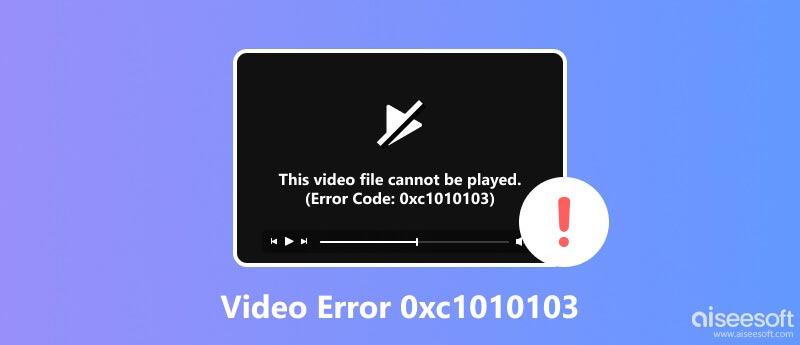
Felkod 0xc1010103 manifesteras främst när du försöker spela upp videor med standard Windows Media Player på Windows 10- och Windows 11-datorer, speciellt för MKV- och MP4-filer. Det indikerar att mediaspelaren saknar nödvändiga codecs för att avkoda din videofils format. Codecs är viktiga programvarukomponenter som gör det möjligt för mediaspelare att tolka och bearbeta ljud- och videodata som finns i en fil.
Saknade eller skadade codecs: Codecs är viktiga programvarukomponenter som gör det möjligt för mediaspelare att avkoda och spela upp olika videoformat. Om de nödvändiga codecs saknas eller är skadade kommer mediaspelaren inte att kunna bearbeta videofilen, vilket resulterar i 0xc1010103-felet.
Filformat som inte stöds: En annan vanlig orsak till att felet 0xc1010103 inte kan spelas beror på ett filformat som inte stöds. Windows Media Player har begränsat stöd för olika videoformat, och om videofilen du försöker spela inte är bland de som stöds kommer du att stöta på det här felet.
Föråldrade drivrutiner för grafikkort: Föråldrade eller skadade grafikkortsdrivrutiner kan störa medieuppspelningsmöjligheter.
Tillfällig filkorruption: I vissa fall kan temporära filer associerade med mediauppspelning skadas, vilket orsakar uppspelningsfel.
Programvarukonflikter från tredje part: Viss programvara från tredje part, särskilt mediacodecs eller codec-paket, kan ibland komma i konflikt med standard Windows Media Player, vilket leder till uppspelningsfel som 0xc1010103.
Föråldrade eller skadade grafikdrivrutiner: Grafiska drivrutiner är ansvariga för att rendera videoinnehåll på din skärm. Föråldrade eller skadade grafikdrivrutiner kan leda till olika videouppspelningsproblem, inklusive felkod 0xc1010103.
Systemproblem: Ibland kan underliggande systemproblem, såsom registerfel eller skadlig programvara, störa videouppspelningen, vilket leder till 0xc1010103-felet.
Nu när du förstår de potentiella orsakerna, låt oss utforska sju effektiva lösningar för att lösa videofelet 0xc1010103.
När du ser att 0xc1010103-felet inte kan spela upp video, överväg att installera ett codec-paket, till exempel K-Lite Codec Pack eller Media Player Codec Pack. Dessa paket tillhandahåller en omfattande samling codecs, som säkerställer uppspelning av ett brett utbud av videoformat.
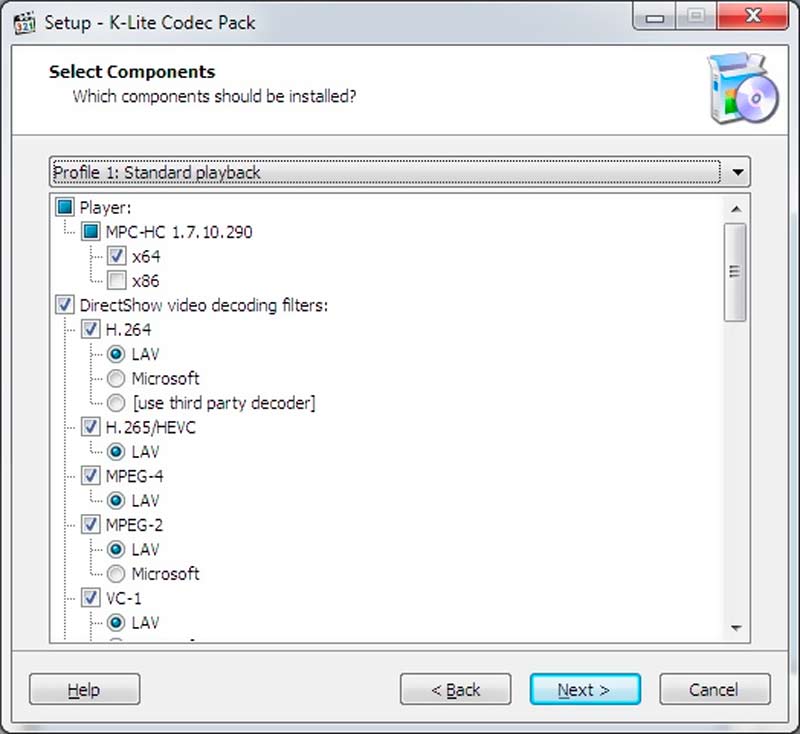
Om 0xc1010103-felet kvarstår, försök att installera om Windows Media Player. Öppen Program och funktioner på kontrollpanelen, välj Windows mediaspelare och klicka Avinstallera. När du har avinstallerat, starta om din dator och installera om Windows Media Player från Microsofts webbplats.
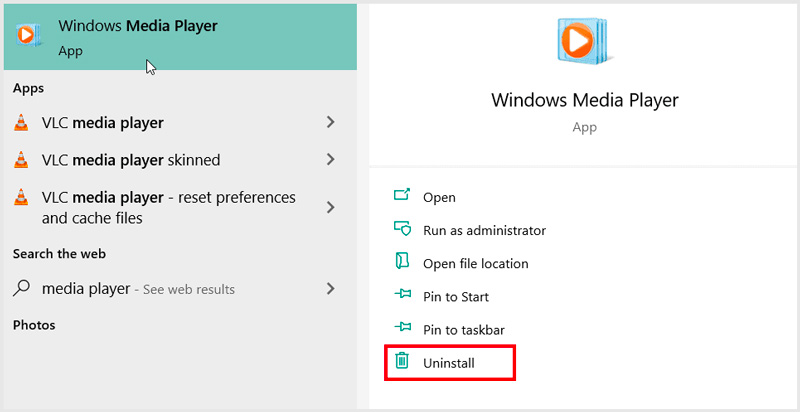
Om videofilen misstänks vara skadad, överväg att använda programvara för videoreparation för att åtgärda eventuella skador eller inkonsekvenser. Aiseesoft Video Reparation är ett lättanvänt videoreparationsverktyg som kan hjälpa dig att reparera skadade videor och fixa 0xc1010103-felet.
100 % säker. Inga annonser.
100 % säker. Inga annonser.
Öppna Aiseesoft Video Repair på din Windows 11/10-dator och klicka på + knappen för att lägga till din video. Du kan ladda en exempelvideo för att reparera den skadade videofilen.

Klicka Reparera för att fixa eventuella upptäckta videofel eller korruption. Du får förhandsgranska den reparerade videon och sedan spara den.

Som en snabb lösning kan du försöka spela upp den problematiska videon med en annan mediaspelare som VLC Media Player, Blu-ray-spelare, RealPlayer eller HotPlayer. Dessa mediaspelare har ett bredare stöd för olika videoformat och codecs, och de kanske kan spela upp videon utan problem.

Föråldrade eller skadade grafikdrivrutiner kan avsevärt påverka videouppspelningen. Uppdatera grafikdrivrutiner till den senaste versionen från tillverkaren. Om du är osäker på tillverkaren eller drivrutinsversionen kan du använda verktyg som Driver Easy eller Snappy Driver Installer för att automatiskt upptäcka och uppdatera dina drivrutiner.
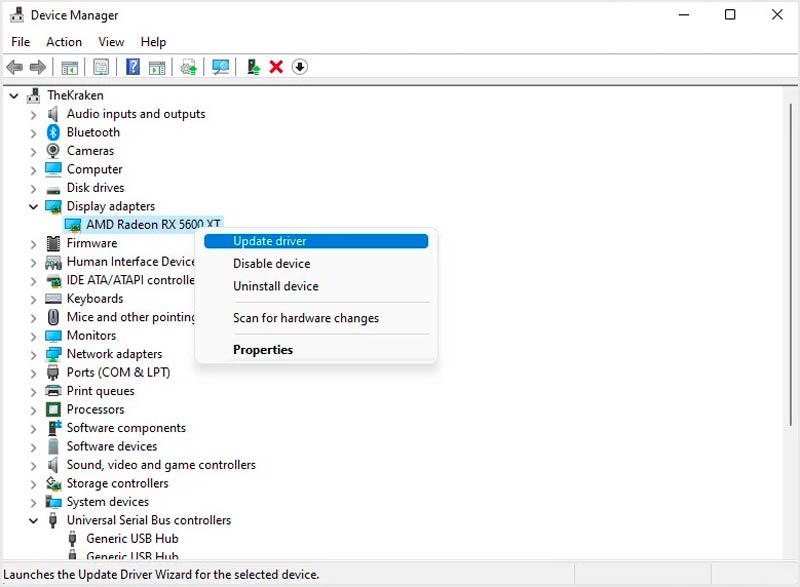
För att rensa temporära filer på en Windows 10/11 PC, tryck på Windows + R, Typ % Temp% i Körning dialogrutan och tryck på Enter. Ta bort alla filer och mappar i Temp katalog.
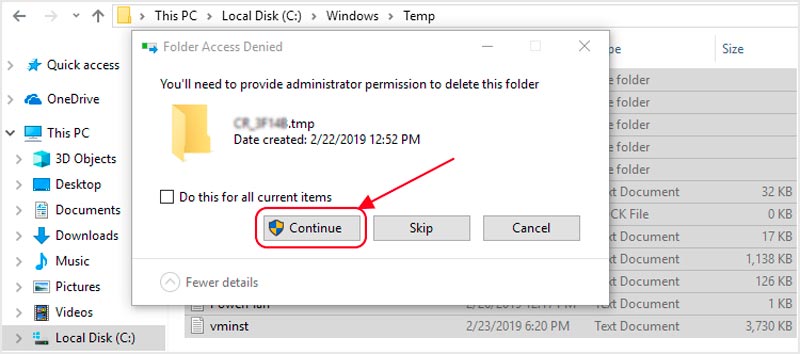
Använd ett systemunderhållsverktyg som diskrensning eller systemfilsgranskare för att söka efter och reparera eventuella systemfel som kan orsaka problemet med videouppspelning. Du kan också köra en grundlig genomsökning med ett uppdaterat antivirus- eller anti-malware-program för att upptäcka och ta bort eventuella infektioner.
Varför orsakar uppspelning av en MP4-video felet 0xc1010103?
0xc1010103-felet uppstår vanligtvis när du försöker spela MP4-videor med standard Windows Media Player. Saknade codecs, föråldrade codecs, skadade MP4-filer och programvarukonflikter från tredje part kan orsaka detta fel.
Kan Windows Media Player spela WebM-videor?
Nej Windows Media Player kan inte spela WebM-videor som standard. Eftersom WebM är ett relativt nytt videoformat har Windows Media Player inte de nödvändiga codecs för att avkoda det. Du kan dock installera ett codec-paket för att spela upp WebM-videor på din Windows-dator.
Hur kan jag fixa den filtyp som inte stöds?
Du kan konvertera filen till ett format som stöds för filtypsfel som inte stöds. Det finns många filkonverteringsprogram tillgängliga, som t.ex Video Converter Ultimate, Handbroms och FFmpeg. Du kan också välja att installera nödvändiga codecs eller använda en annan mediaspelare.
Slutsats
Det här inlägget förklarar de bakomliggande orsakerna till videofel 0xc1010103 och talar om lämpliga felsökningsmetoder för att lösa det. Genom att utforska olika lösningar, inklusive att använda alternativa mediespelare, installera codec-paket, uppdatera drivrutiner, reparera skadade filer och mer, kan du enkelt återta kontrollen över din videouppspelningsupplevelse.

Reparera dina trasiga eller skadade videofiler på några sekunder med bästa kvalitet.
100 % säker. Inga annonser.
100 % säker. Inga annonser.